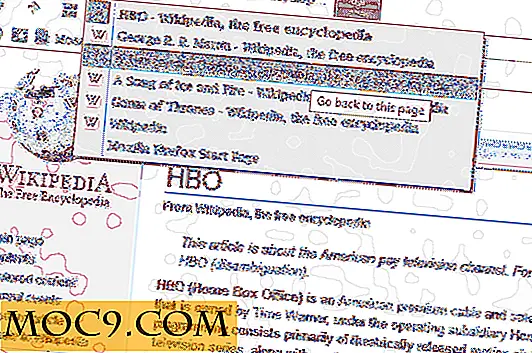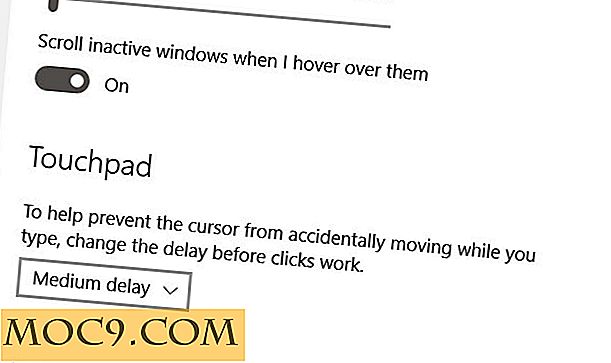Slik starter du en WordPress-blogg
Denne artikkelen er en del av Mastering WordPress-serien:
- Slik starter du en WordPress-blogg
- Tilpasse WordPress Blog: Installere temaer
- Tilpasse WordPress Blog: Installere pluginprogrammer
- Tilpasse WordPress Blog: Legge til innhold
- WordPress User Roller forklart
- Slik lager du tilpassede WordPress-brukerroller
Å starte en ny blogg er tidkrevende, men en svært givende prosess hvis du holder fast ved det. Hvis du har bestemt deg for at du vil bruke WordPress som bloggplattform, kan du føle deg litt overveldet. Å starte en WordPress-blogg kan virke som en ekstremt skremmende prosess, spesielt for de nye som blogger.
Heldigvis er det ikke så vanskelig som de fleste nybegynnere tror. Alt du trenger er litt ekstra tid (en time eller to er bra for å komme i gang), en iver etter å lære, og kunnskapen for å finne svar på dine spørsmål.
Hvis du har lyst til å starte en blogg, men sette den av eller bare ikke sikker på hvordan du kommer i gang, vil denne opplæringen få deg i gang med WordPress på kort tid.

Hva du trenger
Før du begynner med WordPress-bloggen din, er det noen ting du trenger.
Domenenavn
Du må bestemme seg for et domenenavn eller, i det minste, ha en ide om hva du vil at bloggen din skal omhandle. Domenenavnet må heller ikke inneholde noen spesielle søkeord.
Selv om det er fornuftig å ha et søkeord i domenenavnet, vil det ikke gi deg mer enn et domenenavn uten et søkeord, siden Google ikke lenger prioriterer søkeordrike domener.
I disse dager trenger et domenenavn ikke engang å være relevant for hva den faktiske bloggen / nettsiden din skal omhandle. Selvfølgelig kan dette endres i fremtiden, men for nå har du virkelig fri rekkevidde.
Web Hosting
Å ha et domene er flott, men du trenger også et sted (server) for å lagre det. En webverten (eller web hosting tjenesteleverandør) er " en bedrift som tilbyr teknologiene og tjenestene som trengs for nettsiden eller nettsiden som skal ses på [sic] Internett. ”
Mens du kan sette opp din egen webserver, som nybegynner, er det best og enklest å betale en webverten for å opprettholde den for deg. De fleste web hosting-tjenester kan betales månedlig eller årlig; Du vil spare penger hvis du er i stand til å betale minst et år foran.
I denne opplæringen bruker vi Bluehost som vår nettside vert.
Bare i to dager (26. og 27. september) kan du starte nettstedet ditt med Bluehost for kun $ 2, 95 / måned . Kom i gang nå!
Komme i gang med Bluehost
Hvis du allerede har gjort noen undersøkelser på egen hånd, har du sannsynligvis kommet over eller har hørt andre snakker om Bluehost. Bluehost er grunnlagt i 2003 og er en av de største og mest pålitelige web hosting tjenesteleverandørene. De er også anbefalt av WordPress.org.
Mens Bluehost har optimalisert hosting for WordPress, kommer vi til å komme i gang på en rimeligere delt hosting plan. Du kan alltid oppgradere senere hvis du trenger mer strøm og forbedrede funksjoner. Begge kommer med en enkel og praktisk en-klikk installasjonsprosess (stol på meg, det er mye enklere enn å installere WordPress manuelt).
Det er tre forskjellige planer å velge mellom.

Grunnleggende - Du får ditt første år på $ 3, 45 $ 2, 95 per måned, hvoretter du betaler $ 7, 99 / måned. På denne planen kan du bare være vert for ett nettsted, og du får 50 GB nettstedplass.
Plus - Du får ditt første år på $ 4, 95 / måned, hvoretter du betaler $ 10, 99 / måned. På denne planen kan du være vert for et ubegrenset antall nettsteder, og du får ubegrenset nettstedplass.
Prime - Du får ditt første år på $ 6, 95 / måned, hvoretter du betaler $ 14, 99 / måned. Som Plus-planen kan du være vert for et ubegrenset antall nettsteder, og du får ubegrenset nettside.
Opprette en Bluehost-konto
For å komme i gang med Bluehost, må du klikke på den grønne "komme i gang nå" -knappen på hjemmesiden. Derfra kan du bestemme en plan og klikke på den grønne "velg" -knappen for å konfigurere kontoen din.

Du blir bedt om å skrive inn ønsket domenenavn, eller du kan overføre en som du allerede har. Hva er også bra er at de har fjorten domenenavn for å velge mellom som .tech, .online, .store, .club, .info og mer.

Så lenge domenet du velger ikke er tatt, kan du opprette kontoen din. Sammen med ditt navn, adresse og e-postadresse kan du legge til på andre funksjoner for å lage din egen tilpassede pakke.

Kanskje du vil ha ekstra sikkerhet eller Domain Privacy Protection; valget er ditt. Du bør også være oppmerksom på at alle ekstrafunksjoner belastes månedlig, bortsett fra Domeneregistrering, som er en engangs, obligatorisk avgift.
Du må også oppgi kredittkortinformasjonen din her. Visa, MasterCard, Discover og American Express aksepteres, men det er ikke noe PayPal-alternativ (for de som er nysgjerrige).
Pass på at du leser utskriftene her. I utgangspunktet kan du vite at den spesielle, lavere månedlige prisen kun gjelder for nye kunder, og gjelder bare for den første måneden din. Også de valgte produktene og tjenestene dine fornyes automatisk hver måned og belastes kredittkortet som er oppgitt.

Etter registrering kan du se noen spesialtilbud som du kan dra nytte av. Hvis du ikke er interessert, klikk på "Nei takk" nederst til høyre.
Til slutt kommer du til en bekreftelsesskjerm som lar deg vite at betalingen din var vellykket, viser kontoen, faktura og pakkeinformasjon. Dette er en god tid å bekrefte at alt er riktig bare for trygt tiltak. Du vil også bli sendt en epost som ber deg om å bekrefte kontaktinformasjonen din. Det vil være en lenke som du må klikke i den e-postadressen.

Vær på utkikk etter en e-post fra Bluehost med din kontoinformasjon som inneholder ditt brukernavn, midlertidig URL, e-postserver og navneservere.

Du har kanskje lagt merke til at du ikke ble bedt om å opprette et passord for kontoen din når du begynte å registrere deg. Du blir bedt om å gjøre det på bekreftelsesskjermen. Bare klikk på "Opprett passordet ditt" og husk å holde det sikkert.

Når passordet ditt er opprettet, blir du sendt til Bluehost "Home" der du ser mange alternativer som nyttige ressurser, markedsføringsverktøy, e-postverktøy, nettsideverktøy, filhåndteringsverktøy og mer. Når du er ferdig med å sjekke ting, er det på tide å installere WordPress!
Installere WordPress på Bluehost
Nå kommer vi til den enkleste delen av hele prosessen: installere WordPress. Siden Bluehost gjør alt hardt for deg, er det bare et spørsmål om å vente til jobben er fullført. Du må gå til cPanel (kontrollpanelet) for å få ballen til å rulle.
Fra Hjem kan du enten klikke på "cPanel" i toppnavigasjonslinjen og klikke på "Installer WordPress" under nettsiden eller gå til nettsiden fra Home og klikk på "Installer WordPress."

Du vil først se en skjerm som ønsker deg velkommen til Bluehost Marketplace. Deretter velger du et domene for å installere WordPress på, og du kan også spesifisere en katalog.
Hvis du planlegger å bygge et nettsted rundt bloggen din, vil du kanskje at bloggen skal installeres på "http://my-domain-name.com/blog" i stedet for bare på "http: // my-domain-name. com. "Men hvis du bare skal ha en blogg, kan du legge katalogen tom slik at den er installert på roten (hoved) -katalogen.

Til slutt må du skrive inn ditt WordPress-bloggnavn / tittel sammen med ønsket Admin-brukernavn og passord. Denne informasjonen kan endres når WordPress er konfigurert (i Innstillinger), så vær så bekymret for at det ikke passer deg.

Når du har markert alle avmerkingsboksene under det, klikker du på den grønne "Installer" -knappen. Du blir sendt til en ny side og vil se et spinnende hjul øverst, slik at du vet at WordPress installeres.

Når du er ferdig, ser du en grønn sirkel med et merke i midten, slik at du vet at installasjonsprosessen er fullført. Det tok bokstavelig talt bare et minutt å fullføre.

Klikk på ordet "her" som vist på skjermbildet ovenfor, og forhåpentligvis ser du at installasjonen din var vellykket. Bluehost vil prøve å selge deg noen temaer, men ikke bekymre deg, det er mange gratis temaer tilgjengelig, så du trenger ikke å få en fra Bluehost hvis du ikke liker hva de har å tilby. Vi viser deg hvor du finner dem og hvordan du installerer dem i neste artikkel. Også, du kan alltid gå tilbake til deres tema markedsplass senere; Det er faktisk tilgjengelig via ditt WordPress dashboard.

For å logge på WordPress-bloggen din, klikk på koblingen ved siden av "Installed to" (sett ovenfor), eller gå til "http://my-domain-name.com/wp-admin, " og bruk brukernavnet ditt og passord for å logge inn.

Når du er logget på, vil du se et "Welcome to WordPress" -skjermbilde. Du kan velge å la WordPress gå gjennom igangkjøringsprosessen eller bare klikke på "Jeg trenger ikke hjelp" hvis du vil gjøre ting på egen hånd.
Som nybegynner er det best å la WordPress veilede deg. Selv om den korte oppsettprosessen, kan du redigere ditt nettstedstittel, legge til en nettstedbeskrivelse, velge startside (automatisk oppdatert med innhold eller statisk destinasjonsside), bygg en startside "Kontakt oss" -side, og koble til WordPress .com for å forbedre bloggens sikkerhet og sporstatistikk.
Det er det. Du har startet din egen WordPress-blogg.
Å sette opp en WordPress-blogg tar mye tid, men det er alt verdt det til slutt, spesielt hvis du er i det for lang tid. Hvis du ser etter total kontroll over bloggen din og vil ha det beste når det gjelder å tilpasse utseendet og legge til funksjonene, er WordPress og Bluehost den perfekte duoen for jobben.
I neste artikkel vil vi vise deg hvordan du tilpasser WordPress-bloggen din.

![Vil du vite når den appen ble installert? Her er hvordan [Mac]](http://moc9.com/img/installinfo-sysinfo.jpg)